Tenemos varias opciones para poder crear una nueva Factura:
Desde la página principal
Aquí encontraremos un acceso directo para crear una nueva factura, si pinchamos en él se nos abrirá el formulario para añadir la una nueva factura.
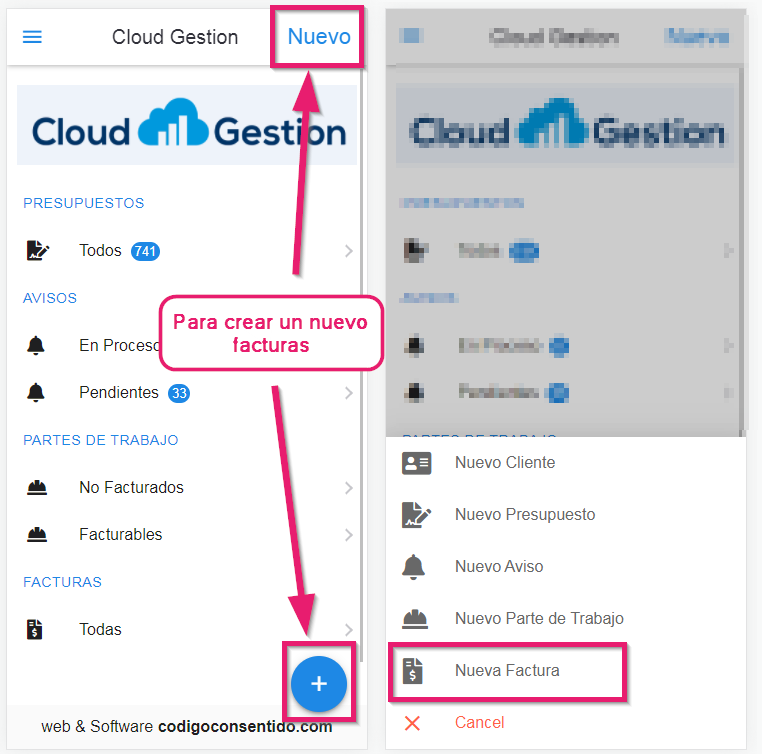
Desde Listado de Facturas
- En la página principal pinchamos el icono
 situado en la parte superior izquierda de la pantalla y seleccionamos «Ventas».
situado en la parte superior izquierda de la pantalla y seleccionamos «Ventas». - Se nos abrirá un menú donde seleccionaremos «Facturas»
- En el listado de facturas seleccionamos el icono de «Nuevo»

- Añadimos la información de la factura en las tres pestañas que nos aparecen, cabecera, materiales y notas. Y una vez tengamos los datos añadidos de la factura guardamos los cambios seleccionando el icono

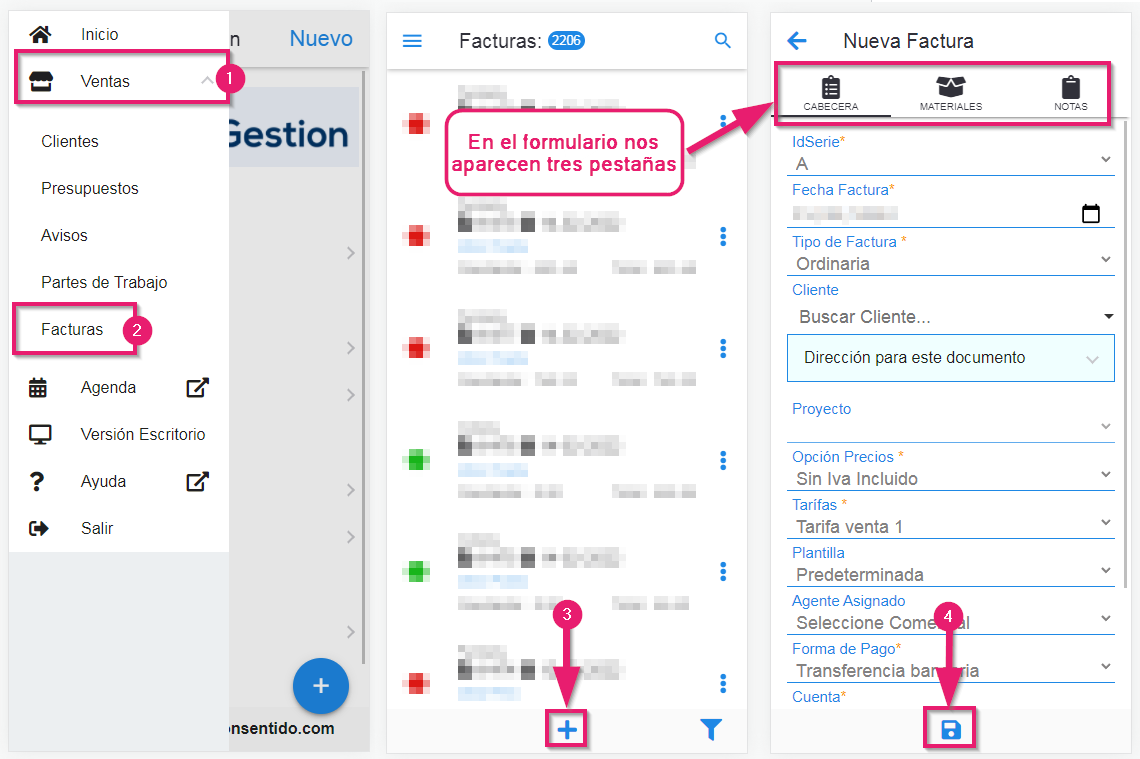
¡Recuerda! cuando el apartado tenga un «asterisco naranja» quiere decir que ese apartado es obligatorio rellenarlo para que el sistema nos deje guardar.
Al guardar, nos aparecerán una ventana emergente con dos opciones:
- Guardar y añadir: te guarda el parte de trabajo pero se abre formulario con más pestañas como detalles, notas, adjuntos, etc… donde añadir más información sobre la factura.
- Guardar y cerrar. se guarda la factura guardando la información añadida, pudiendo editarla más tarde y añadir el resto de información.
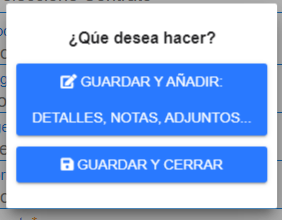
Si seleccionamos la segunda opción «Guardar y Añadir» nos aparecerá una ventana informativa donde nos dice que está activado el Modo edición y una vez añadidos los cambios deberemos de pulsar Guardar. Pinchamos en OK.

Nos aparece el formulario completo de la factura con diferentes pestañas en la parte superior, donde iremos añadiendo los datos en cada una de ellas:
Detalles
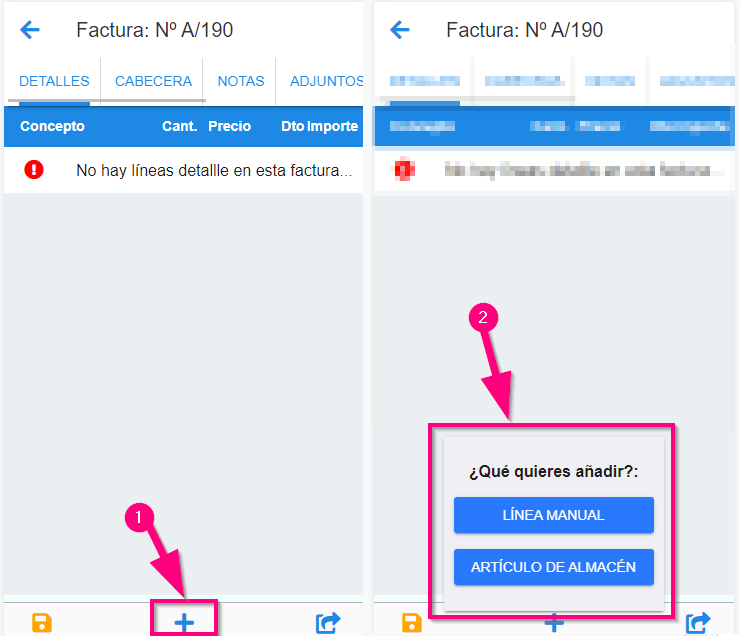
En este apartado al seleccionar el icono de añadir tienes la opción de añadir la línea manual o el artículo del almacén.
Si la seleccionas añadir Línea Manual:
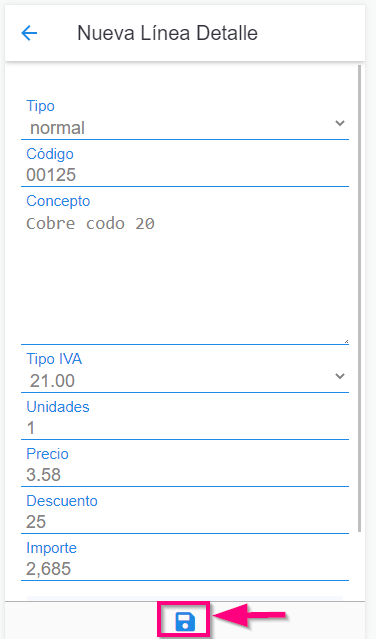
Se abrirá una nueva página para añadir los datos de la línea.
- Tipo: aquí seleccionarás el tipo de línea, si es normal, capitulo, no impr. o no impr.€, los compuestos solo se pueden añadir si buscando en el almacén.
- Código: añadiremos un código si lo tiene para que aparezca en el documento con su código.
- Concepto: aquí añadimos el nombre del artículo.
- Tipo de IVA: seleccionaremos el tipo de IVA que lleva aplicado.
- Unidades: el número de unidades que se van a facturar.
- Precio: el precio de venta del artículo.
- Descuento: si aplicamos algún descuento al artículo se lo añadimos aquí.
- Importe: se calcula automáticamente al seleccionar las unidades, IVA, precio y descuento.
Si la seleccionas añadir Artículo del Almacén:
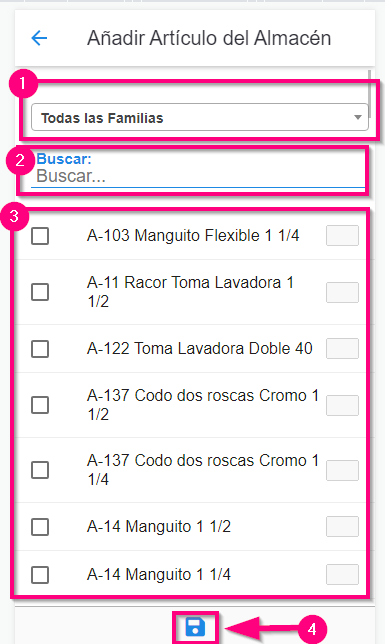
- Si sabes la familia donde se encuentra el articulo puedes seleccionar una familia y solo se listarán los artículos de esa familia.
- Añadir el nombre del artículo para buscarlo.
- El listado de artículos que se listan selecciona el o los artículo que quieres añadir a la factura y en el recuadro añade las unidades.
- Guarda los cambios y el o los artículos seleccionados se añadirán en el apartado de detalles de la factura.
¡Recuerda! si quieres modificar algún dato de un artículo que se encuentre en el almacén puedes pinchar sobre el una vez añadido y se abrirá los datos de la línea donde puedes realizar los cambios que se añadirán a la factura.
Cabecera
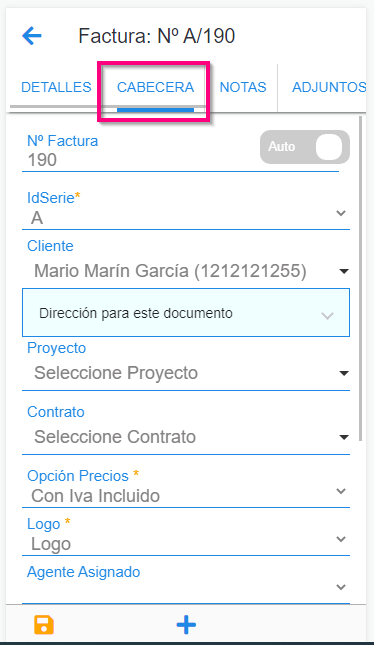
Notas
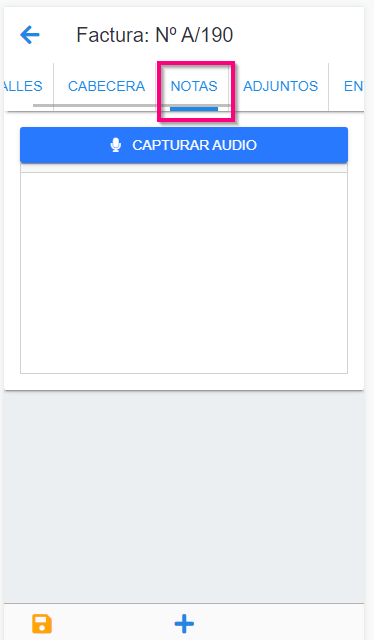
Adjuntos
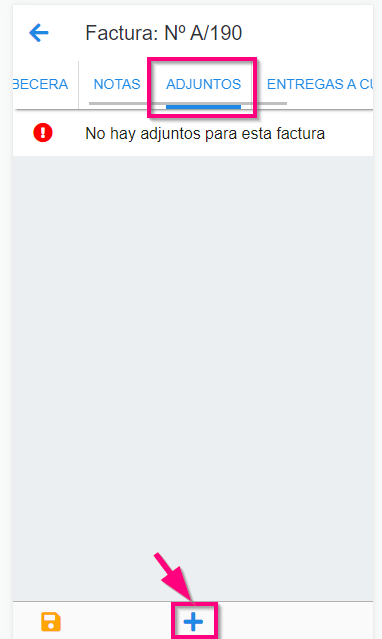
Entregas a Cuenta

Factura-E
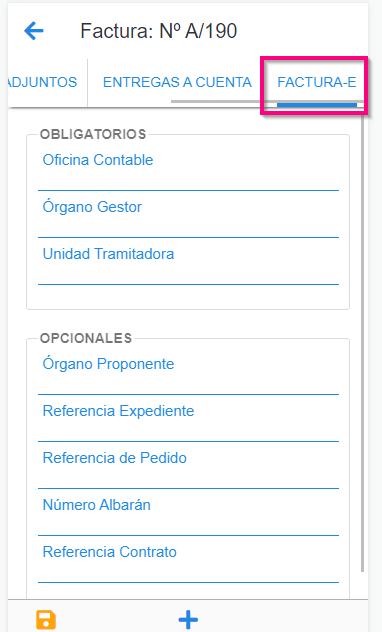
Una vez añadidos todos los datos en las pestañas, quedaría guardar el Parte de Trabajo desde el icono
